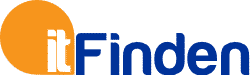Hay varias contribuciones que puedes usar para configurar una tienda online para tu web en WordPress. Una de los plugins mas usados es WooCommerce, del cual trata este tutorial.
¿sabes instalar wordpress ? Como instalar wordpress
Sabias que en ITFINDEN puedes instalar WordPress con 1 solo Click, sino pide ayuda a nuestros ingenieros.
Requerimientos :
- Tener un Dominio, el como te encontraran en internet. por ejemplo www.itfinden.com , sale aproximadamente $10000 anual.
- Tener un Hosting, donde estará almacenada tu pagina web, un hosting sale aproximadamente, $20.000 anual, uno mas barato no es recomendable por el espacio que ocupan las imágenes y el contenido del sitio.
- Tener Ganas, eso es Gratis.
Ahora tienes que buscar una plantilla gratis… ver 40 plantillas gratis para mi wordpress
esto terminado … ahora
¿Cómo instalar Woocommerce?
En primer lugar inicia sesión en el area de administración de tu instalación de tu WordPress. Luego ve a Plugins -> Añadir nuevo.

En el campo de búsqueda elige Termino en el menu desplegable, luego introduce «WooCommerce» en el cambio de de texto. El plugin WooCommerce debería aparecer como primer resultado. Pincha en el botón Instalar Ahora para este plugin .

El Plugin se descargará e instalará automáticamente en tu WordPress. Una vez que la instalación se complete, pincha en el botón Activar.

Esto te llevará al asistente de configuración del plugin. Aparecerá la página de Configuración de la Tienda donde puedes configurar la localización de tu tienda, dirección, y la moneda que usará. Elige las opciones apropiadas basándote en el tipo de visitante al que van enfocada la tienda y pincha en el botón Vamos Allá para proceder con el siguiente paso.

El siguiente paso del asistente es la configuración de Pago. Puedes elegir entre los métodos de pago mas populares y activar uno o varios métodos en tu WordPress. Una vez seleccionado el método de pago que quieras, ve al siguiente paso pinchando en el botón Continuar.

En la siguiente página puedes configurar las opciones de Envío. Selecciona los parámetros apropiados y pincha en el botón Continuar de nuevo.

En el siguiente paso llamado Extras, te pedirá que instales y actives la plantilla Storefront y que actives los Impuestos Automatizados. La plantilla Storefront esta diseñada específicamente para ser usada con WooCommerce y esta recomendada para este plugin. Si quieres usar la plantilla, asegúrate de pasar el botón a ON (Si se activa – aparecerá en color morado). Si ya tienes una plantilla que quieres usar en tu web, asegúrate de que el botón esta en OFF (Si esta desactivado, aparecerá en color gris).

El paso Activar te permite conectar tu tienda con Jetpack. Al pinchar en el botón Conectar con Jetpack te llevará a la pagina de autenticación de Jetpack. si no quieres conectar tu tienda con Jetpack, puedes pinchar en el enlace Saltar este Paso en la parte inferior de la página.

¡Eso es todo! El plugin WooCommerce esta instalado y configurado en tu web. Usando el botón de la opción Crear tu primer producto, puedes crear nuevos productos o si tienes un archivo .csv con la información de los productos, de una web anterior, puedes usar el botón de la opción Importar Productos desde un archivo CSV para su importación.

Añadiendo nuevos productos en WooCommerce
Para añadir nuevos productos a tu tienda, ve al panel de tu panel de administrador de WordPress ->Productos -> Añadir Nuevo.

En la página que se abre a continuación puedes darle un nombre al nuevo producto usando el campo Nombre de Productode la parte superior y una descripción del producto usando el campo de texto que hay debajo de él. Por debajo de ese campo de texto tienes varias opciones de configuración del producto incluyendo precio, disponibilidad en inventario, información de envío, etc. Una vez listo, pincha en el botón Publicar para que el producto esté disponible en tu tienda.

Eso es todo. Tu primer producto ya está creado y disponible en tu tienda WooCommerce de WordPress.